4 월 업데이트 2024: 우리의 최적화 도구를 사용하여 오류 메시지를 받지 않고 시스템 속도를 늦추십시오. 지금 다운로드 이 링크
- 다운로드 및 설치 여기에 수리 도구.
- 컴퓨터를 스캔하도록 합니다.
- 그러면 도구가 컴퓨터 수리.
이미지를 확인하거나 카메라에서 라이브 스트림을 스트리밍하기 위해 GoPro의 WiFi 네트워크에 연결하려고 필사적으로 노력하고 있습니까? GoPro를 사용하는 거의 모든 사람들이 자신의 WiFi 암호 GoPro 응용 프로그램에 연결합니다.
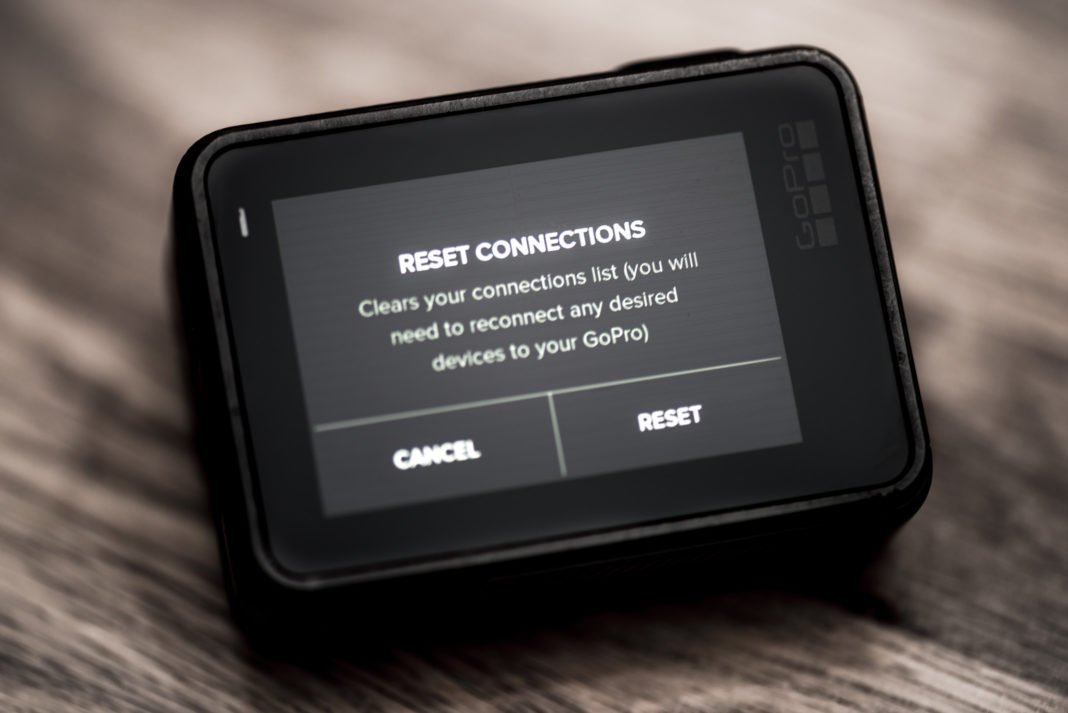
일반적으로 빠른 재설정이며 사용할 준비가되었습니다. 하지만 이번에는 업데이트와 리셋 과정이 순조롭게 진행되지 않았기 때문에 이빨 갈기가 많았습니다. microSD-SD 카드 어댑터의 잠금 탭을 찾으십시오. 아래를 참조하십시오!
고통과 고통을 감안할 때 우리는 전체 펌웨어 업데이트 프로세스를 거치지 않고 WiFi GoPro Hero 카메라 암호를 업데이트하는 빠른 방법을 찾을 것이라고 생각했습니다.
GoPro의 WiFi 비밀번호 재설정
GoPro HERO5 블랙
비밀번호를 Black Edition으로 재설정하는 것은 매우 간단합니다. 아래 단계를 따르십시오.
- GoPro의 메인 메뉴에서 아래로 드래그하여 '로그인'을 누릅니다.
- '연결 재설정'을 탭하십시오.
- GoPro가 이제 새 비밀번호를 설정합니다.

GoPro HERO5 세션
- 카메라가 꺼져 있는지 확인하십시오.
- 메뉴 키를 눌러 상태 화면에 액세스하십시오.
- 메뉴 버튼을 여러 번 눌러 '연결 설정'으로 이동합니다.
- 셔터 버튼을 눌러 '연결 설정'으로 이동합니다.
- "Reset Connections"가 표시 될 때까지 메뉴 버튼을 반복해서 누릅니다.
- 셔터 버튼을 눌러 "연결 재설정"을 선택하십시오.
- 메뉴 버튼을 눌러 "예"를 선택하고 셔터 버튼을 눌러 선택합니다.
- WiFi가 성공적으로 재설정되었다는 확인 메시지가 표시됩니다. 기본 설정을 사용하십시오.
이 작업은 카메라를 공장 설정으로 초기화합니다.
2024년 XNUMX월 업데이트:
이제 이 도구를 사용하여 파일 손실 및 맬웨어로부터 보호하는 등 PC 문제를 방지할 수 있습니다. 또한 최대 성능을 위해 컴퓨터를 최적화하는 좋은 방법입니다. 이 프로그램은 Windows 시스템에서 발생할 수 있는 일반적인 오류를 쉽게 수정합니다. 손끝에 완벽한 솔루션이 있으면 몇 시간 동안 문제를 해결할 필요가 없습니다.
- 1 단계 : PC 수리 및 최적화 도구 다운로드 (Windows 10, 8, 7, XP, Vista - Microsoft Gold 인증).
- 2 단계 : "스캔 시작"PC 문제를 일으킬 수있는 Windows 레지스트리 문제를 찾으십시오.
- 3 단계 : "모두 고쳐주세요"모든 문제를 해결합니다.
HERO7 검은 색, 은색 및 흰색
이는 세 가지 HERO7 모델 (검정, 은색 및 흰색)에 모두 적용됩니다. 이 카메라를 사용하면 고유 한 WLAN 암호를 만들거나 카메라에 사용자 정의 네트워크 이름을 지정할 수 없습니다. 둘 다 자동으로 생성됩니다.
HERO7 WLAN 비밀번호를 재설정하려면 Back Screen 메뉴를 사용하여 액세스하십시오.
설정> 연결> 연결> 연결> 연결> 연결 재설정
그런 다음 확인 및 재설정하라는 메시지가 표시되고 빠른 점진적 재시작이 수행됩니다.
퓨전
- 모드 (페이지) 버튼을 눌러 카메라를 켭니다.
- 설정 아이콘 (키)이 나타날 때까지 모드 버튼을 반복해서 누릅니다. 셔터 버튼 (전면)을 눌러 설정으로 들어갑니다.
- 셔터 버튼을 세 번 눌러 연결 설정을 불러옵니다.
- "RESET"이 강조 표시 될 때까지 모드 버튼을 반복해서 누른 다음 셔터 버튼을 눌러 선택합니다.
- 모드 버튼을 눌러 "재설정"을 강조 표시 한 다음 셔터 버튼을 눌러 카메라 연결을 확인하고 재설정합니다.
GoPro 카메라의 이름과 비밀번호를 설정하십시오.
SD 카드에는 UPDATE 폴더 (HERO11 +) 또는 루트 폴더 (Hero3)에 "settings.in"및 "update.3.txt"의 두 파일이 표시됩니다. 그렇지 않은 경우 어딘가에서 실수 한 것 같으므로 위 섹션의 단계를 확인하세요.

- 텍스트 편집기에서 settings.in을 엽니 다. Windows에서는 마우스 오른쪽 버튼을 클릭하고 "연결 프로그램"을 선택한 다음 메모장 등을 선택합니다.
- 카메라가 원하는대로 호출되도록“GoProHero3”의 ssid 필드를 수정합니다.
비밀번호 필드를 "비밀번호"에서 새 비밀번호로 변경합니다.
예 :
"ssid": "MyGoProCamera", "Password": "newpassword"}.
- 저장을 누릅니다. Enter를 누르거나 위의 변경 이외의 불필요한 문자를 입력하지 마십시오.
- SD 카드를 카메라에 다시 삽입하면 업데이트가 새 설정으로 계속 진행됩니다.
결론
GoPro 응용 프로그램은 이제 공식적으로 훌륭합니다. Quikstories 기능은 GoPro 시퀀스를 마술처럼 동기화하고 소셜 미디어 스토리를 공유 할 수있는 환상적인 비디오로 자동 변환합니다. 이 현상을 시작하려면 기본 GoPro WiFi 암호를 찾아 GoPro와 휴대폰을 페어링해야합니다.
전문가 팁 : 이 복구 도구는 리포지토리를 검색하고 이러한 방법이 효과가 없는 경우 손상되거나 누락된 파일을 교체합니다. 문제가 시스템 손상으로 인한 대부분의 경우에 잘 작동합니다. 또한 이 도구는 시스템을 최적화하여 성능을 최대화합니다. 그것은에 의해 다운로드 할 수 있습니다 여기를 클릭

CCNA, 웹 개발자, PC 문제 해결사
저는 컴퓨터 애호가이자 실습 IT 전문가입니다. 컴퓨터 프로그래밍, 하드웨어 문제 해결 및 수리 분야에서 수년간의 경험을 갖고 있습니다. 저는 웹 개발과 데이터베이스 디자인 전문입니다. 네트워크 디자인 및 문제 해결을위한 CCNA 인증도 받았습니다.

